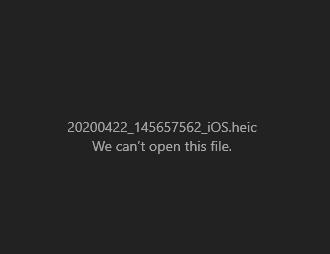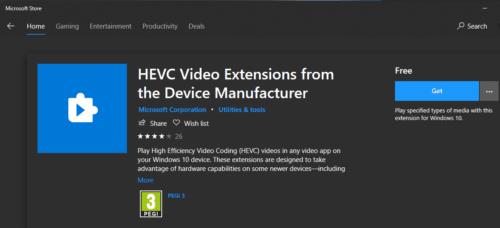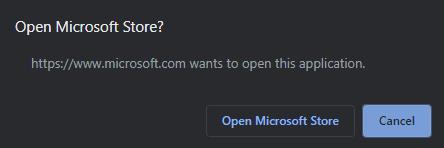HEIC – це формат стисненого зображення, розроблений MPEG (Moving Pictures Experts Group). Формат розроблено як потенційна заміна стандарту JPEG. Однією з головних переваг HEIC є те, що він використовує приблизно половину розміру файлу для зберігання зображення тієї ж якості, що й JPEG. На жаль, Windows 10 не підтримує відображення фотографій у форматі HEIC за замовчуванням у програмі «Фотографії». Цей посібник проведе вас через процес додавання підтримки до програми «Фотографії» для перегляду зображень HEIC.
Щоб додати до програми «Фото» підтримку зображень HEIC, вам потрібно встановити два пакети кодеків із програми Microsoft Store.
Порада: HEIC є комбінацією двох стандартів; стандарт стиснення HEVC і стандарт зображення HEIF. Щоб додати до Photos підтримку файлів із розширенням HEIC, вам потрібно додати кодек для обох двох стандартів.
Перший з цих двох кодеків називається «HEIF Image Extensions». Цей кодек можна знайти тут . Встановлення саме цього кодека дозволить вам завантажувати фотографії у форматі HEIF. Однак зображення у форматі HEIC вимагають встановлення другого кодека для HEVC.
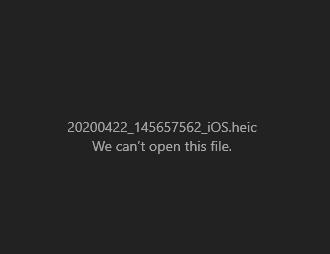
Навіть після встановлення кодека HEIF зображення у форматі HEIC не можна переглядати у Фото.
У додатку Store доступні два кодеки HEVC. Основний кодек можна знайти в програмі Store тут під назвою «HEVC Video Extensions». На жаль, цей кодек коштує £0,79 або $0,99. Однак другий прихований кодек доступний безкоштовно в додатку Store, який називається «Відеорозширення HEVC від виробника пристрою». Цей кодек розроблено для виробників пристроїв, і його неможливо знайти, шукаючи його назву в магазині. До нього можна отримати доступ лише за цим посиланням .
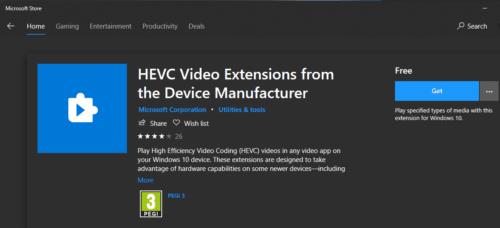
Прихований безкоштовний кодек HEVC доступний у додатку Store.
Порада. Після встановлення кодека HEIF спробуйте встановити безкоштовний кодек HEVC. Якщо безкоштовний кодек не працює, можливо, доведеться заплатити за інший кодек. Крім того, ви можете спробувати використовувати інший засіб перегляду фотографій, який за замовчуванням підтримує фотографії HEIC, щоб позбавити себе проблем із встановленням будь-якого кодека.
Щоб насправді встановити кодек, відкрийте відповідні сторінки, натиснувши посилання вище. Якщо вони відкриються у вашому браузері, натисніть «Отримати», а потім дозвольте будь-яким запитам відкривати посилання за допомогою програми Store. Перейшовши на сторінку кодеків у програмі Store, натисніть «Отримати», щоб встановити. Коли завантаження двох кодеків буде завершено, Photos має змогу переглядати будь-яке зображення HEIC, хоча може знадобитися перезавантаження комп’ютера.
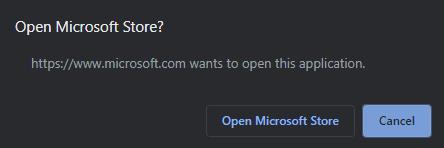
Якщо посилання відкриється у вашому веб-переглядачі, натисніть «Отримати», і браузер повинен запропонувати відкрити додаток Store на потрібну для вас сторінку.